Навести полный порядок на рабочем столе, нам поможет замечательная программа «FreeLaunch».
FreeLaunch предназначен для удобного хранения ярлыков с Рабочего стола, также в ней можно хранить папки, документы и много другое.
Что мне больше всего понравилось в этой программе, это то, что можно создавать до восьми вкладок, то есть, есть возможность группировать ярлыки по категориям – Программы, Игры и.т.д.
Программа способна вместить в себе 600 элементов.
Посудите сами, на одной вкладке можно уместить 75 элементов, а вкладок 8, получается 75 * 8 = 600. Превосходный результат, это даже много!
Как осуществляется быстрый доступ к ярлыкам.
Программа тихонько сидит и не мешает работе в системном трее (Это там где часики). Один клик мышкой по иконке позволяет развернуть программу и получит доступ к ярлыкам, при этом не нужно сворачивать все окна, которые открыты в системе и искать на рабочем столе, в куче ярлыков нужное Вам приложения…
Настройка программы
Все ярлыки открываются одной программой в Windows 10
Настройка довольно простая. По умолчанию, после первого запуска внешний вид программы такой:

Для того, что бы поместить ярлык в программу, нужно просто перетащить его с Рабочего стала в одну из свободных ячеек программы, а сам ярлык уже можно удалять с рабочего стала.
Приложение поддерживает Русский язык, но по умолчанию установлен Английский.
Для установки русского языка зайдите в настройки. В системном Трее, ПКМ (Правая кнопка мыши) кликните на иконку программы, и выберите «Settings»

Откроется окно настроек программы, выберете Русский язык и нажмите кнопку «ok»

Теперь программа полностью на Русском языке и это хорошо!
Итак, Русский язык установлен, можно продолжать дальше с удобством разбирать настройки программы.
Как Вы могли уже заметить, настроек не много, и сложного не чего нет, то коротко о главном.
Поле «Вкладок» Здесь пользователю дается возможность указать, сколько ему необходимо иметь в программе вкладок, как я уже сказал выше, можно поставить до 8-ми вкладок. Что бы переименовать вкладу, ПКМ по ней и выбрать переименовать:

Поле «Рядов» Здесь указывается, сколько рядов ячеек будет отображаться по горизонтали. По умолчанию стоит всего 2 ряда, самое большое количество рядов 5.
Поле «Кнопок» По умолчанию отображается 10 кнопок – это те самые ячейки, куда нужно перетаскивать ярлыки. Можно указать до 15-ти штук.
Поле «Зазор» Эта возможность. Скорее всего, пригодится для слабо видящих людей. С помощью данной возможности можно указать расстояние между ячейками от 1 до 5 пикселей.
Читать еще: Как узнать дату изготовления смартфона. Как узнать дату изготовления телефона
Из остальных настроек, стоит уделить внимание Автозагрузки и скрытию программы после запуска системы.
Если запретить программе запускаться вместе с системой, то после старта, придется вручную запускать программу, что бы получить доступ к ярлыкам. Рекомендую оставить автозапуск.
Что касается скрытия при старте то тут, как кому удобно. Я поставил галку «Скрывать при старте» так, как после запуска, мне в первую очередь нужен браузер, а он закреплен в панели задач и только потом остальные приложения….
(Если честно, я вообще забыл, когда последний раз выключал свой ПК).
Теперь благодаря «FreeLaunch» у меня чистый Рабочий стол, а жена все время спрашивает, зачем я удалил все ярлыки с Рабочего стола
Пожалуй, на этом пора заканчивать пост, вроде бы не чего важного не забыл и сказал все, что хотел.
Как упорядочить значки на Рабочем столе в любой Windows. Урок 25
Сегодня мы поговорим о том, как упорядочить значки на рабочем столе в любой операционной системе Windows. Казалось бы, не такая уж и проблема. Некоторые вообще любят, чтобы рабочий стол был совершенно чист, но начинающим пользователям такой минимализм пока не очень удобен и даже страшен.
Я тоже считаю, что некоторые ярлыки или файлы всегда должны быть под рукой. Вот только порядок их расположения хочется навести свой, а не такой, который система устанавливает по умолчанию, т.е. все значки по левому краю. Оказывается, всё это возможно и совсем просто сделать.
Почему все значки на Рабочем столе выстраиваются по левому краю и как это изменить

Как уже говорилось выше, по умолчанию в операционных системах Windows все значки рабочего стола автоматически выстраиваются строго по левому краю. И как бы вы их не старались перетащить на другое место, они всё равно будут возвращаться.
Для того, чтобы изменить этот порядок вам необходимо кликнуть правой кнопкой мыши по любому свободному от значков и папок месту и выбрать в появившемся контекстном меню пункт «Вид», а потом в следующем открывшемся меню снять галочку с пункта «Упорядочить значки автоматически».
Теперь вы можете свободно перетаскивать значки в любое место рабочего стола.
Как выровнять все значки Рабочего стола в строгом порядке
Если вы хотите, чтобы ваши значки на рабочем столе были выстроены строго по вертикали и горизонтали, то тогда кликните правой кнопкой мыши по свободному месту вашего рабочего стола и выберите в пункте «Вид» выпадающего контекстного меню подпункт «Выровнять значки по сетке».
Теперь все ваши значки, файлы и папки будут выровнены по невидимой сетке.
Читать еще: Мини-компьютеры без вентиляторов на Core i5 и i7. Мини-компьютеры без вентиляторов на Core i5 и i7 Температурный режим и уровень шума
Как выровнять значки на Рабочем столе в произвольном порядке
Для того, чтобы можно было расположить значки рабочего стола в произвольном порядке, необходимо просто убрать галочки с пункта «Упорядочить значки автоматически» и пункта «Упорядочить значки автоматически».
Вот таким образом можно навести порядок на своем Рабочем столе по своему усмотрению.
Видео о том, как упорядочить значки рабочего стола:
Удачи!7 программ, которые наведут порядок в ваших файлах
Больше не придётся вручную сортировать документы, музыку и фотографии. Эти приложения всё сделают за вас.
1. DropIt
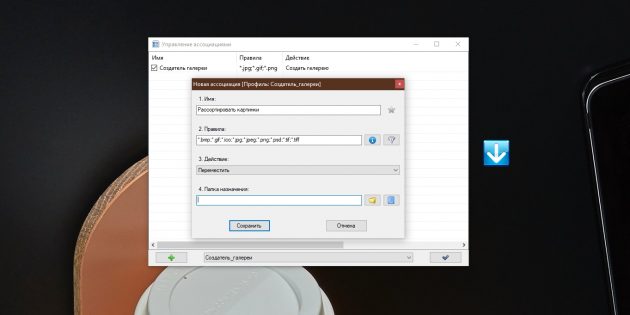
Удобное приложение с открытым исходным кодом. Принцип его работы прост: вы создаёте собственные правила (или ассоциации), и DropIt выполняет определённые действия с файлами, которые подпадают под указанные критерии.
Программа может учитывать кучу параметров (имя, расширение, тип, дату открытия и другие) и выполнять 21 действие (перемещение, копирование, переименование, архивирование, склейку и разделение документов, отправку по электронной почте и так далее).
А если хотите полностью всё автоматизировать, скройте значок, затем укажите в настройках программы, какие папки нужно отслеживать, и DropIt будет выполнять операции с файлами самостоятельно.
2. TagScanner
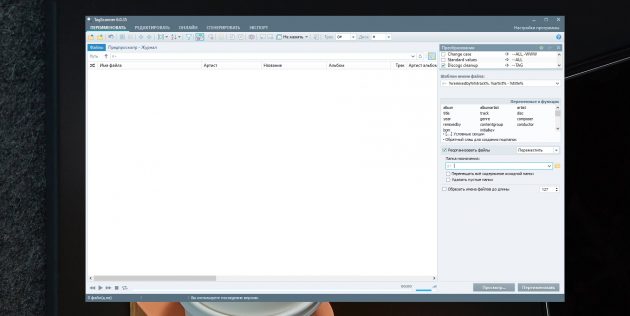
Это более узкоспециализированный инструмент, который занимается упорядочиванием вашей музыкальной библиотеки. Если вы до сих пор не можете приучить себя к стриминговым сервисам и предпочитаете хранить свою музыку на компьютере или домашнем медиасервере, TagScanner будет невероятно полезен.
Программа позволяет массово редактировать теги в вашей музыке, а затем сортировать композиции по папкам в зависимости от их метаданных. Добавьте, например, в окно TagScanner большую папку с хаотично разбросанными музыкальными файлами, укажите правила их сортировки и нажмите на кнопку. Композиции будут разложены по жанрам, исполнителям и альбомам автоматически.
Кроме того, TagScanner умеет искать тексты песен, скачивать из интернета обложки альбомов, подставлять недостающие теги и переименовывать музыкальные файлы так, чтобы они выглядели единообразно.
3. PhotoMove
- Платформа: Windows.
- Цена: бесплатно; 8,99 доллара за Pro‑версию.
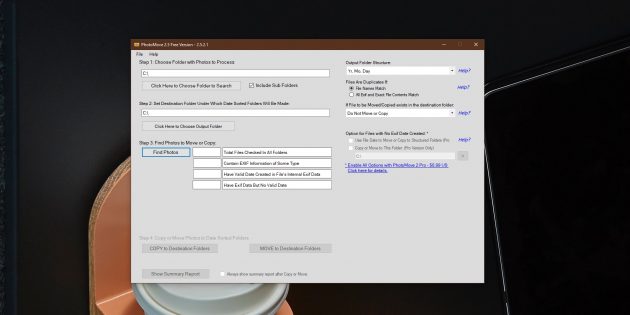
Если у вас много фотографий, то вы наверняка знаете, как утомительно поддерживать среди них порядок. Справиться с этой задачей поможет PhotoMove. Приложение считывает данные EXIF из ваших снимков, затем раскладывает их по папкам в зависимости от даты создания по шаблону «год — месяц — день». Также доступен шаблон «год — месяц — день — модель камеры».
В бесплатной версии PhotoMove только два варианта сортировки. В Pro‑версии их 10, а ещё в ней можно отслеживать дубликаты фотографий.
4. XnView
- Платформа: Windows, macOS, Linux.
- Цена: бесплатно.
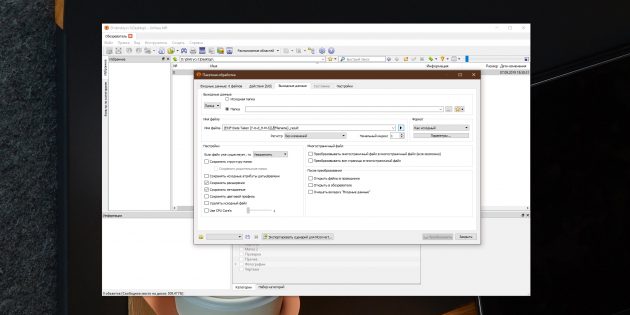
С программой PhotoMove легко разобраться, она мало весит, но бесплатная версия имеет урезанные настройки. Если хотите чуть больше возможностей для сортировки снимков, но не хотите платить, попробуйте XnView. Это приложение для организации и упорядочивания библиотеки фото, абсолютно бесплатное и с открытым исходным кодом.
Читать еще: Как сохранить изображение через f12 в браузере. Сохранение любой картинки в Chrome, Opera, FireFox
Установите XnView, откройте его и нажмите «Инструменты» → «Пакетная обработка». Здесь вы сможете массово рассортировать свои снимки по папкам в соответствии с EXIF‑данными, переименовать их по своему вкусу и при необходимости конвертировать в другой формат. А ещё XnView умеет искать дубликаты.
5. Hazel
- Платформа: macOS.
- Цена: 32 доллара, 14‑дневный ознакомительный период.
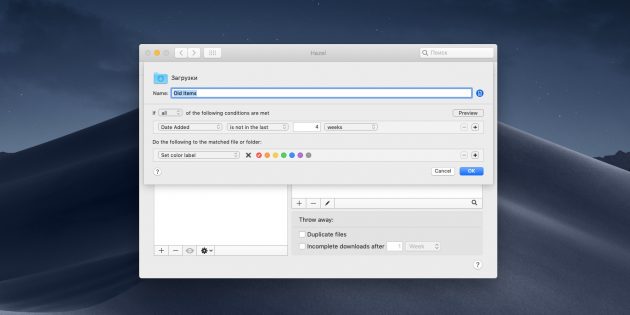
Великолепное приложение для macOS, которое может сделать с вашими файлами практически что угодно. Разложить загрузки по папкам так, чтобы было видно, где картинки, а где документы. Рассортировать музыку по тегам и исполнителям. Переименовать гору объектов в Finder и назначить им теги. Создать архивы с бэкапами. Автоматически очистить корзину.
Всё это по силам Hazel.
Вы просто указываете список действий, которые должно выполнять приложение, и выбираете, за какими папками ему следить. Все файлы, попадающие в эти папки и соответствующие нужным критериям, будут обработаны. Создавать правила для Hazel — одно удовольствие, интерфейс здесь очень прост и понятен. Ещё одна приятная особенность: после удаления ненужного приложения программа может стирать и связанные с ним объекты, такие как файлы настроек, кеша и другой мусор.
Единственный недостаток Hazel — цена. Но программа определённо стоит своих денег.
6. File Juggler
- Платформа: Windows.
- Цена: 40 долларов, 30‑дневный ознакомительный период.
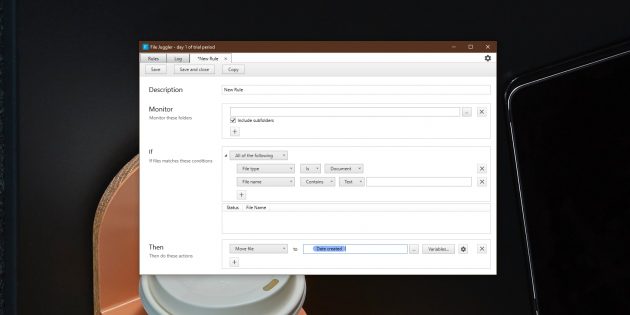
Это приложение умеет практически то же, что и Hazel. Создайте правило, укажите, какие папки подлежат обработке, какие файлы в них подходят под ваши условия и что с ними делать.
File Juggler может переименовывать, перемещать, копировать, удалять объекты и сортировать их по папкам, а также отправлять в Evernote. Также программа способна менять названия файлов PDF по их содержимому или заголовку. Это особенно пригодится, если вы хотите упорядочить большое количество документов. Музыкальные теги File Juggler тоже читает, что позволяет разложить композиции по альбомам или жанрам.
7. Easy File Organizer
- Платформа: Windows, macOS, Linux.
- Цена: урезанная версия бесплатна, полная — 19,95 доллара.
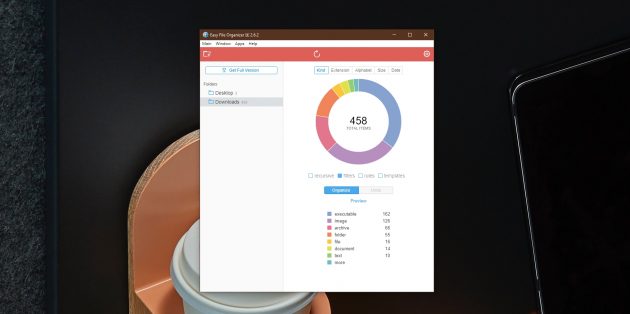
Гибкий и простой в обращении инструмент. Принцип работы такой же, как у прочих программ из этого списка. Вы создаёте правила, по которым следует обрабатывать файлы, а затем указываете приложению нужную папку и нажимаете кнопку Organize. Все лежащие там объекты будут рассортированы по отдельным директориям. Если результат вас не устроит, все изменения легко отменить нажатием клавиши Undo.
При необходимости можно настроить автоматический запуск сортировки каждые несколько минут. К сожалению, Easy File Organizer только раскладывает файлы по папкам, а удалять их или читать теги и метаданные не умеет.
В бесплатной версии нет возможности обрабатывать директории с подпапками. Покупка лицензии снимает это ограничение.
Источник: soft-for-pk.ru
Как скрыть или показать все значки на рабочем столе в Windows

Е сли Вам нравится чистый рабочий стол, то эта функция Windows для Вас. Многие программы, которые Вы устанавливаете, автоматически добавляют свой значок на рабочем столе, а Вы постоянно удаляете их. Но есть простой способ скрыть все значки на рабочем столе.
Если Вы используете компьютер с пустым рабочим столом, этот параметр также позволит Вам снова включить все эти скрытые значки.
Чтобы скрыть или отобразить все значки на рабочем столе, щелкните правой кнопкой мыши на рабочем столе, выберите «Вид» и нажмите «Отображать значки рабочего стола». Этот параметр работает в Windows 10, 8, 7 и даже в XP. Эта опция включает и выключает значки на рабочем столе.

Эту опцию легко найти и использовать — если Вы знаете, что она есть.
Windows также позволяет скрыть встроенные значки на рабочем столе, такие как «Этот компьютер», «Сеть» и «Корзина». Если они по-прежнему отсутствуют, или если Вы хотите скрыть эти значки, но не остальную часть значков рабочего стола — Вам нужно контролировать, какие значки рабочего стола появляются в приложении «Параметры» или на панели управления.
Источник: guidepc.ru
3 способа, как уменьшить значки на рабочем столе: пошаговая инструкция

База знаний
Автор Neutronfan Просмотров 11.5к. Опубликовано 29.08.2022
Стандартные размеры элементов в операционной системе Windows не всем приходятся по душе «из коробки». Иногда возникает потребность произвести более тонкую настройку размеров значков в соответствии с пожеланиями пользователя.
Как именно уменьшить значки на рабочем столе, будет рассмотрено во всех нюансах далее.
Как уменьшить значки на рабочем столе: 3 общедоступных метода
Причины менять размер иконок у каждого пользователя носят субъективный характер, потому углубляться в этот вопрос не вижу смысла. В качестве базовой операционки для разбора инструкций будет использоваться Windows 10 версии . У 50%+ в 2021 году стоит именно данный вариант ОС. На втором месте находится Windows 8.1/8 (преимущественно планшеты) и Windows 7 закрывает тройку, благодаря почитателям ретро.
1) Масштабирование значков на рабочем столе через контекстное меню
Метод, который будет применяться пользователями чаще прочих. Алгоритм, описанный ниже, является универсальным на любую из более-менее современных версиях Win ОС.
Инструкция через контекстное меню:
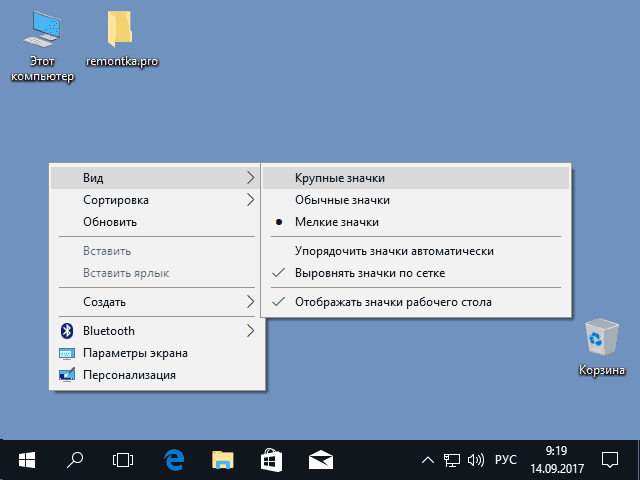
- Переходим к главному экрану, если вы располагались не там изначально.
- Нажимаем ПКМ в области интерфейса и ожидаем менее секунды. Запустится небольшое окошко вблизи указателя со списком меню. Нам интересен первый пункт, отвечающий за внешнее отображение.
- По умолчанию система выставляет для отображения режим отображения значков «Обычный». Чтобы уменьшить масштаб элементов, достаточно выбрать пункт «Мелкие».
- Изменения применяются в режиме реального времени. Если полученный результат не устраивает, можно вернуться к обычному режиму, или вообще попробовать увеличенный масштаб отображения значков.
Решение работает даже на Windows XP, хотя я сомневаюсь, что в наше время кто-либо еще относится к категории фанатов данной версии программного обеспечения.
2) Простейший метод изменения масштабов значков рабочего стола
Способ, которым пользуюсь лично. В отношении вариативности рассматриваемый метод мне кажется более гибким, а потому использовать некоторым его будет куда профитнее.
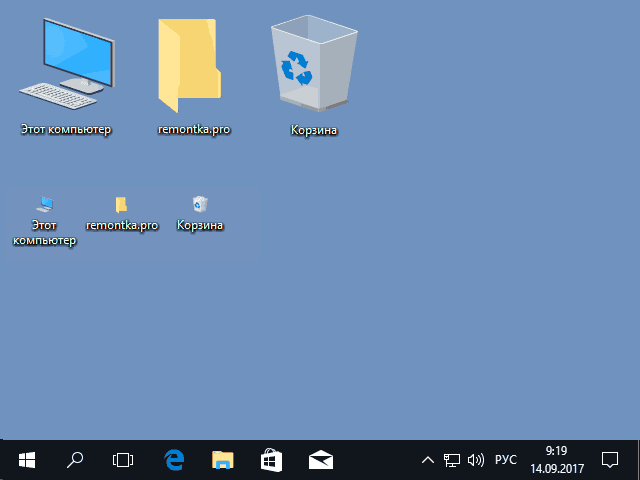
Максимально и минимально допустимые размеры иконок отображены на картинке выше. Для активации встроенного инструмента нужно удерживать клавишу Ctrl + воспользоваться колесиком прокрутки . Смотря куда движется колесико, иконки будут увеличивать или уменьшать свой масштаб в отношении значения, что было первоначально.
Важно: оговоренная функция одинаково хорошо работает как в рамках рабочего стола, так и для других локаций вашей операционной системы.
Инструмент немного неудобно использовать на ноутбуках с тачпадом. Чтобы точно выставить необходимый масштаб значков, нужно виртуозно обращаться с областью масштабирования, расположенной в правой вертикальной полосе. На некоторых устройствах данный функционал активируется через сведение-разведение пальцами в центральной области тачпада.
3) Как уменьшить значки на рабочем столе через настройки темы в Windows 7?

Рассматриваемый ниже метод не работает на версиях операционной системы Windows выше 8, но в отношении семерки, вариант решения проблемы все еще актуален. Чтобы добраться к настройкам, пользователю потребуется одним из ведомых ему методов перейти в раздел настройки темы ОС.
Алгоритм смены масштаба значков через настройки темы:
- Для начала добираемся к нужному разделу. Запускаем панель управления и выбираем пункт с персонализацией. Для большего удобства можете поменять режим отображения из категорий на «Крупные значки».
- Запускается окно настроек, где пользователю следует выбрать пункт «Цвет окна».
- В нижней части имеется пункт «Элемент». В правой части отображается поле для указания точного значения размера значков рабочего стола в пунктах.
- Указываем желаемый размер значков, нажимаем кнопку «Применить», а потом кнопку завершения – «Ок».
Помимо размера значков, в данном разделе пользователь может менять начертание шрифта, его размер и даже цвет. Для сброса ранее указанных настроек в рамках выбранного оформления, достаточно сбросить тему до стандартной . Все значения по настройкам элементов системы автоматически вернутся к базовым «По умолчанию».
4) Тонкая настройка значков через Winaero Tweaker (WT)
[adsense2]
WT – специализированное дополнение, помогающее пользователям производить тонкую настойку иконок в рамках главного экрана и всей операционки в общем. Поддерживается на большинстве версий Виндовс.
Важно: все изменения в рамках программы происходят через системный реестр. Если невнимательно использовать ПО, можно нанести вред операционке.
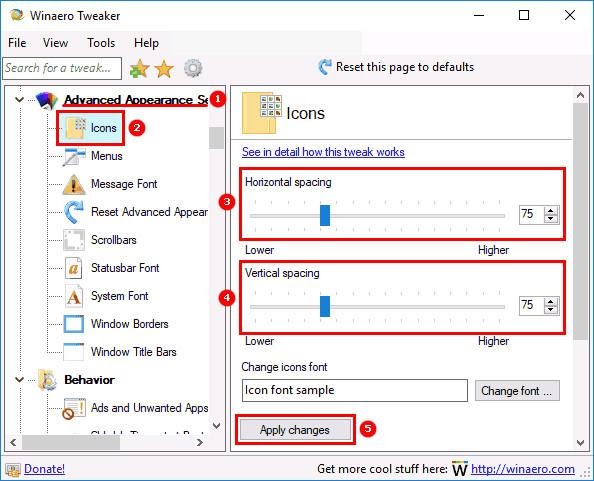
Во избежание проблем советую применять изменения только по визуальной части + можно перед установкой программы утилиты сделать точку восстановления ОС.
Как корректировать значки на рабочем столе через Winaero Tweaker:
- Установка, запуск и развертывание раздела с настройкой иконок.
- Выбор соответствующего раздела.
- Изменение отступов между иконками рабочего стола по горизонтали.
- Изменение отступов между иконками рабочего стола по вертикали.
- Сохранение изменений.
Благодаря уменьшению расстояния между значками, пользователь может очень компактно сформировать сетку значков рабочего стола. Вверху окна есть ссылка «See in detail…», переходя по которой, можно ознакомиться с инструкциями по использованию функционала и ответами на популярные вопросы.
Изменение масштаба в других компонентах системы Windows
[adsense3]
Рабочий стол – далеко не единственный элемент интерфейса операционной системы, где пользователь может пожелать изменить масштабирование. К примеру, он выбирает минимальные элементы на главном экране, но не затрагивает вторичные панели управления. Разница визуализации будет более чем ощутима, а это портит эстетику и качество восприятия отдельных элементов системы.
1. Масштабируем элементы проводника

Прелесть Win ОС – это универсальность применения функционала в отношении различных составляющих интерфейса. Другими словами, описанные 2 метода по масштабированию значков на главном экране будут работать и в рамках любого из окон проводника .
Чтобы изменить масштаб элементов в рамках одного окна (активного на текущий момент), пользователю требуется после нажатия ПКМ перейти к пункту «Вид» и выбрать там один из желаемых вариантов. В отличие от главного экрана, число пунктов на выбор здесь богаче – 4 размера + 4 формата отображения.
Для применения параметров значков ко всем папкам проводника нужно:
[adsense4]
- Переместиться к верней строке меню.
- Выбрать пункт, отвечающий за формат отображения и масштаб иконок интерфейсов в пределах проводника – «Вид».
- Перейти к настройкам визуализации отдельных папок.
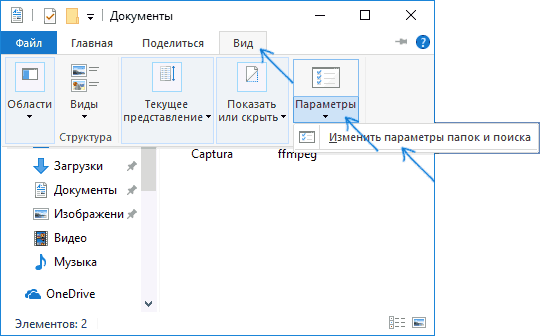
- Далее переключаемся на вторую по счету вкладку «Вид» и выбираем в верхней части окошка кнопку применения ко всем папкам в рамках проводника операционной системы.
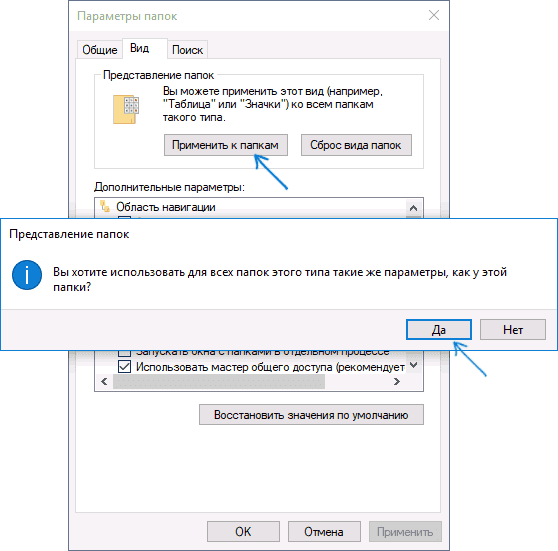
- Выскочит диалоговое окно для подтверждения проведения операции. Выбираем «Да» и проверяем результат путем перемещения по нескольким разным папкам в рамках системы.
- Для отмены изменений, или применения новых настроек элементов проводника, используется тот же самый алгоритм изменений.
Хотя в описании функционала и указывается, что параметры применяются ко всему проводнику, часть элементов останется нетронутой. Выбранный параметр «Применить к папкам» обходит стороной системные разделы . Чтобы уменьшить значки в рамках системных папок, изменения придется применять в частном порядке для каждой из желаемых локаций.
2. Уменьшение значков на панели управления

[adsense5]
Смена режима отображения будет актуальна в рамках панели управления для случаев, когда пользователю необходимо быстро найти необходимый раздел настроек системы. Из-за большого количества пунктов окна, в режиме крупных значков они не все помещаются в одно окно просмотра, из-за чего приходится постоянно пользоваться скроллингом области сверху-вниз и наоборот.
Обратите внимание: помимо стандартного размера значков, в окне панели управления можно менять формат группировки – по категориям или раздельно для каждого из значков.
Какой тип отображения выбирать – зависит от предпочтений пользователя, и его изначальной привычке восприятия области в рамках окна.
Быстрое масштабирование значков рабочего стола в Windows 10
3. Как уменьшить значки на панели задач?
[adsense6]
Когда пользователь изменяет масштабирование в рамках рабочего стола, уменьшение/увеличение элементов панели задач будет вполне логичным решением. Если оставить панельку снизу нетронутой, переход между масштабированием может резать глаза в процессе повседневного использования.
Инструкция по смене размеров значков на панели задач:
- Расположение не принципиально, главное, иметь в прямом доступе панель задач. Нажимаем на элементе правой клавишей мыши и видим перед собой контекстное меню. Нас интересует последний пункт – «Параметры».
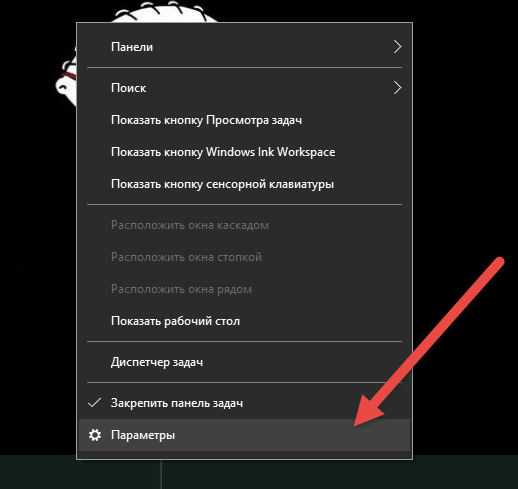
- В основном окне настроек ищем пункт по использованию мелких значков на панели задач и просто ставим ползунок в активное положение.
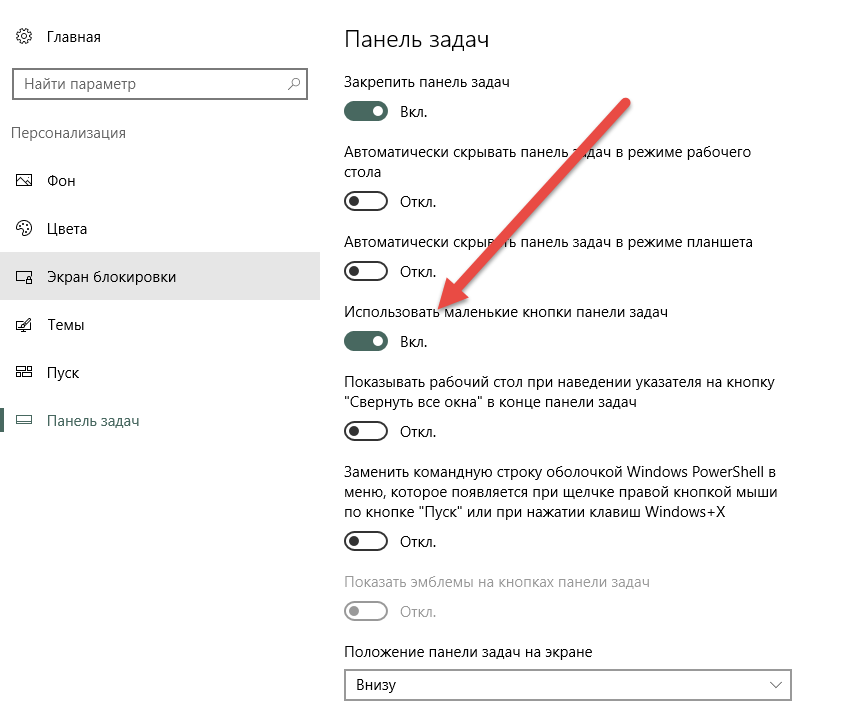
- Закрываем окно настроек и проверяем результат. Изменения должны проявиться в момент сдвига в активную позицию ползунка.
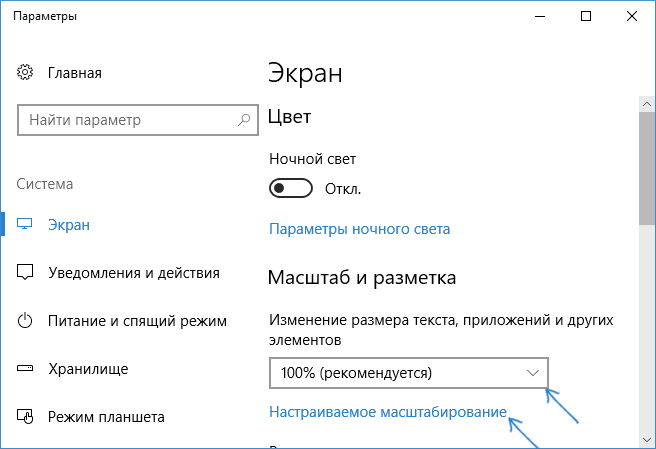
Дабы вернуть размеры значков в нормальное состояние, используется тот же самый алгоритм действий, только теперь ползунок ставится в неактивное состояние. Если с уменьшением значков панели задач в Windows 10 все просто, то для увеличения элементов придется использовать костыли или менять проценты в основном разделе с настройками.
Чтобы туда попасть, требуется перейти в «Параметры» и выбрать категорию «Экран». Далее ищем раздел масштаба и разметки. Тонкую настройку элемента делаем в окне настраиваемого масштабирования.
На этом разбор вопроса, как уменьшить значки на рабочем столе, завершен. Если у вас на примете имеются альтернативные программы или методы масштабирования, буду рад увидеть их описание в комментариях к статье.
Источник: blogsisadmina.ru